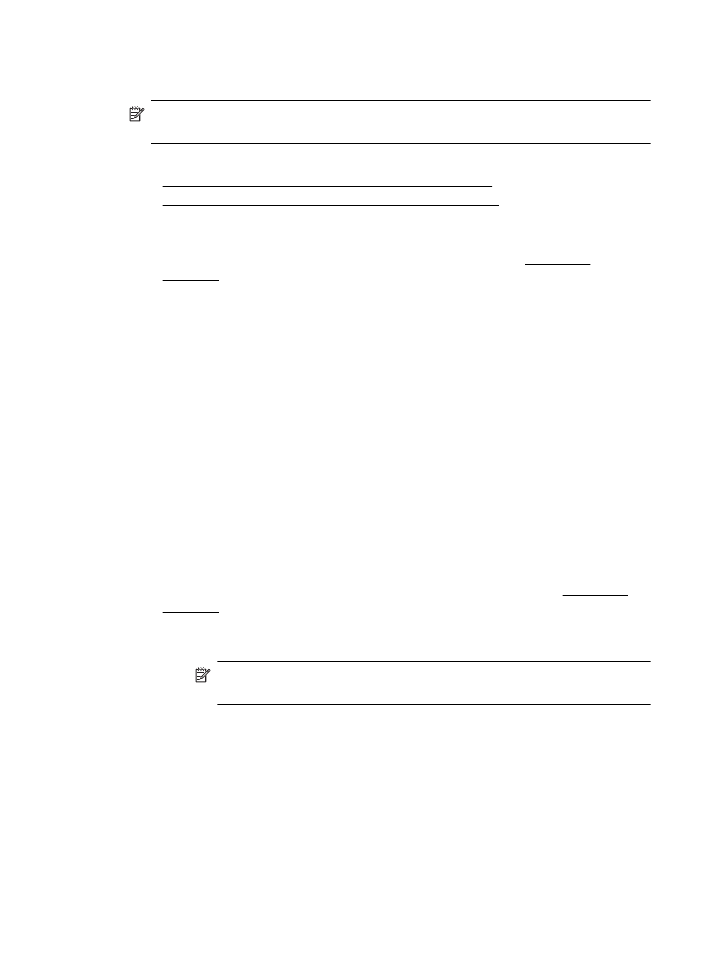
Drukowanie dokumentów bez obramowania (Mac OS X)
1.
Załaduj papier do zasobnika. Więcej informacji znajdziesz w sekcji Ładowanie
nośników.
2.
Wybierz format papieru bez obramowania:
a.
W menu Plik w używanej aplikacji kliknij opcję Ustawienia strony.
Uwaga Jeśli element menu Ustawienia strony jest niewidoczny,
przejdź do kroku 3.
b.
Upewnij się, że w menu podręcznym Format dla jest wybrana drukarka,
której chcesz użyć.
c.
Wybierz dostępny rozmiar papieru bez obramowania z menu podręcznego
Rozmiar papieru, a następnie kliknij przycisk OK.
3.
W menu Plik używanej aplikacji kliknij polecenie Drukuj.
4.
Sprawdź, czy drukarka, z której chcesz skorzystać została wybrana.
5.
Z menu podręcznego Rozmiar papieru (jeśli jest dostępne) wybierz odpowiedni
rozmiar papieru.
Drukowanie dokumentów lub zdjęć bez obramowania
35
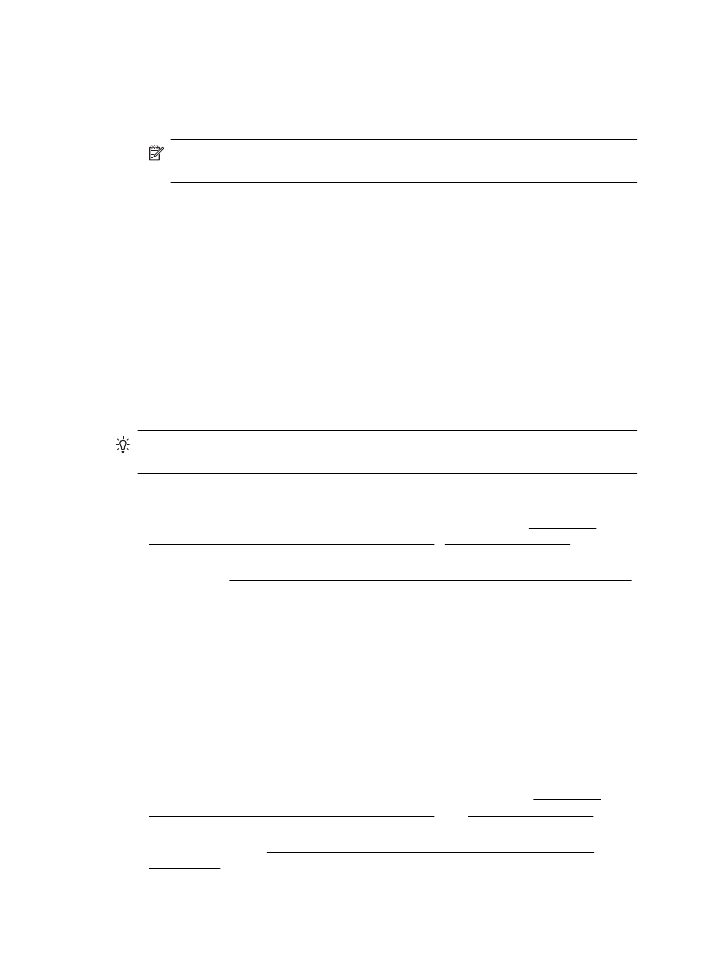
6.
Kliknij opcję Rodzaj papieru/jakość w menu podręcznym, a następnie wybierz
następujące ustawienia:
•
Rodzaj papieru: Odpowiedni rodzaj papieru
•
Jakość: Najlepsza lub Maksymalna rozdzielczość
Uwaga Jeśli nie widzisz tych opcji, kliknij trójkąt rozwijania obok menu
rozwijanego Drukarka lub kliknij Pokaż szczegóły.
7.
Upewnij się, że pole wyboru Drukuj bez obramowania jest zaznaczone.
8.
W razie potrzeby kliknij trójkąt rozwijania obok Opcji koloru i wybierz
odpowiednie opcje Poprawiania fotografii:
•
Wyłączona: Nie wprowadza automatycznych korekt obrazu.
•
Podstawowa: Automatycznie ustawia ostrość obrazu i wyostrza zdjęcie w
umiarkowany sposób.
9.
Określ pozostałe ustawienia drukowania, a następnie kliknij przycisk Drukuj, aby
rozpocząć drukowanie.